AppleはiPhone Xでアニ文字(Animoji)機能を搭載しました。この新しい機能は、ユーザーの表情を取り込んでアニメーション3D絵文字としてマッピング、iMessageで友だちに送信したり、直接デバイスに保存することができます。ここでは、このアニ文字(Animoji)を簡単、かつ無料でGIFアニメに変換・保存する方法を紹介します。
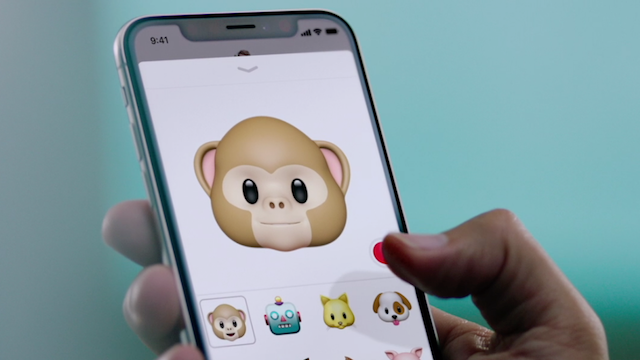
作成したアニ文字、あるいは保存されているビデオファイルの中から取り出したアニ文字を、GIFアニメに変換します。この過程で音声は失われてしまいますが、ファイルサイズが大幅に圧縮されるのでファイルを簡単に共有することが可能となります。
アニ文字(Animoji)をGIFに変換する方法
準備:Workflowアプリをダウンロード&セッティング
- まず最初に、AppleがApp Storeで公開しているWorkflowアプリを、お持ちのiPhone Xデバイスにダウンロード&インストールする必要があります。
- ダウンロードしたら、Workflowアプリを起動して、画面右上の[Done]ボタンをタップ。開いた画面上にある[Gallery]タブをタップします。
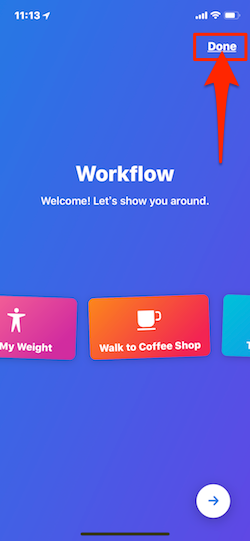
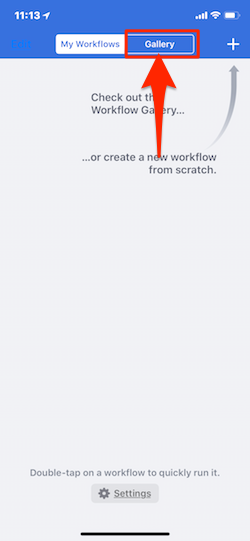
- 次に[検索]虫眼鏡アイコンをタップして「Animoji」を検索します。すると、iPhone X関連のワークフローが表示されます。その中の「Convert Animoji To GIF」をタップします。
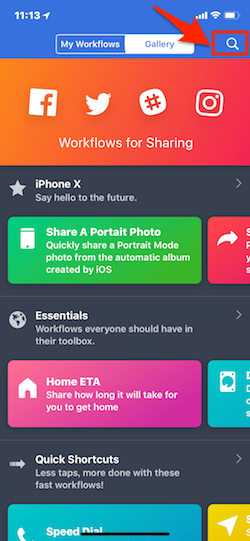
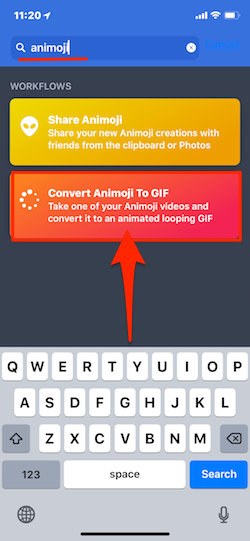
- ワークフロー「Convert Animoji To GIFを選択し、画面右下の[Get Workflow]ボタンをタップしてコレクションに追加します。コレクションに追加されたワークフローは[My Workflow]コントロールページから簡単にアクセスすることができます。
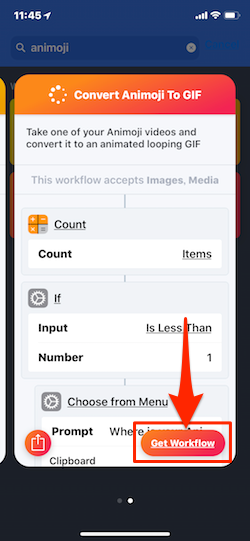
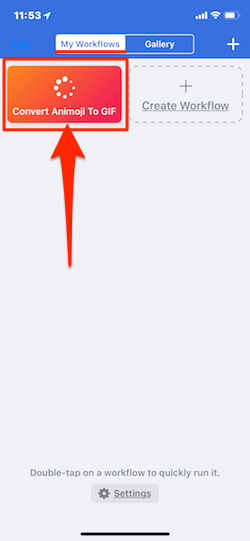
ここでWorkflowアプリは終了して大丈夫です。
アニ文字をGIF動画に変換
上記のWorkflowアプリをダウンロード&セッティングが完了したら、アニ文字を画像がループするGIF形式に変換します。もし、まだアニ文字がない場合には通常のプロセスを通じてアニ文字を作成します。
- まず、保存してあるアニ文字を選択します。iPhoneの写真アプリを開いてGIF画像に変換したいアニ文字を選択します。[共有]ボタンをタップし、共有シートが表示されたら、[Run Workflow]アイコンを探してタップします。
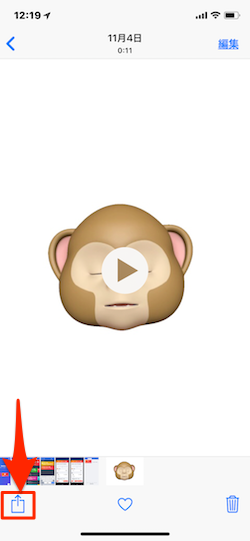
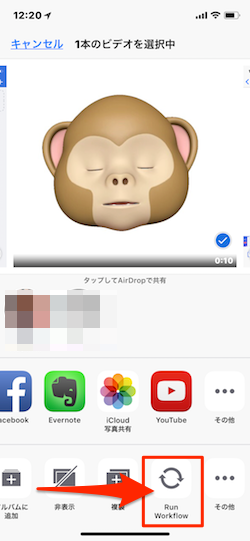
- 上記プロセスで設定したWorkflowアプリのワークフロー画面が表示されます。「Convert Animoji To GIF」をタップしてワークフロープロセスを開始します。選択したアニ文字ファイルがGIF形式に自動的に変換されて画面に表示されます。ここで、共有ボタンをタップしてGIFファイルをカメラロールに、あるいはiCloudドライブに保存、またはそのまま友人や家族などに直接共有することもできます。
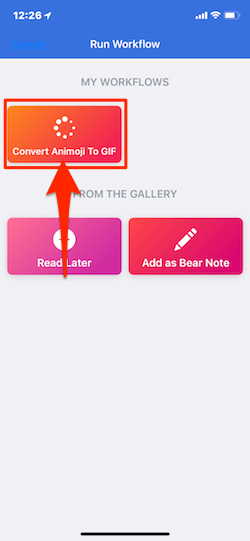
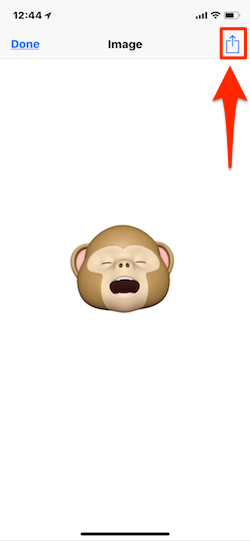
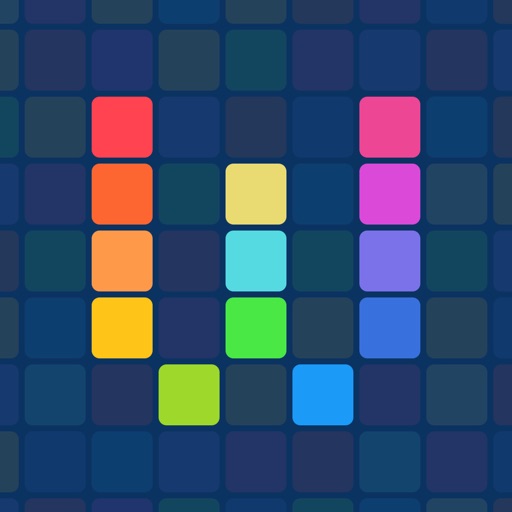 Workflow 1.7.7 (無料)
Workflow 1.7.7 (無料) 
カテゴリ: 仕事効率化,ユーティリティ
販売元: DeskConnect, Inc. – Apple(サイズ: 101.16 MB)
全てのバージョンの評価:



 (262件の評価)
(262件の評価)  iPhone/iPadの両方に対応
iPhone/iPadの両方に対応
The following two tabs change content below.


ガジェット好きなオヤジです。iPhoneやMac・PCを使っていて、ふとしたときに感じた疑問なんかを自分なりに解決した記事を書いていきます。また、時には楽しい動画なんかもアップしていくつもりです。どうぞよろしく!










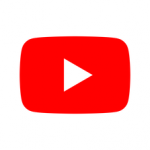



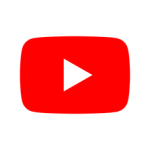



この記事へのコメント
ありがとうございます。おかげでうまくいきました!
長いことお付き合いくださり本当にありがとうございます。
うまくできたようで何よりです!(*’ω’*)